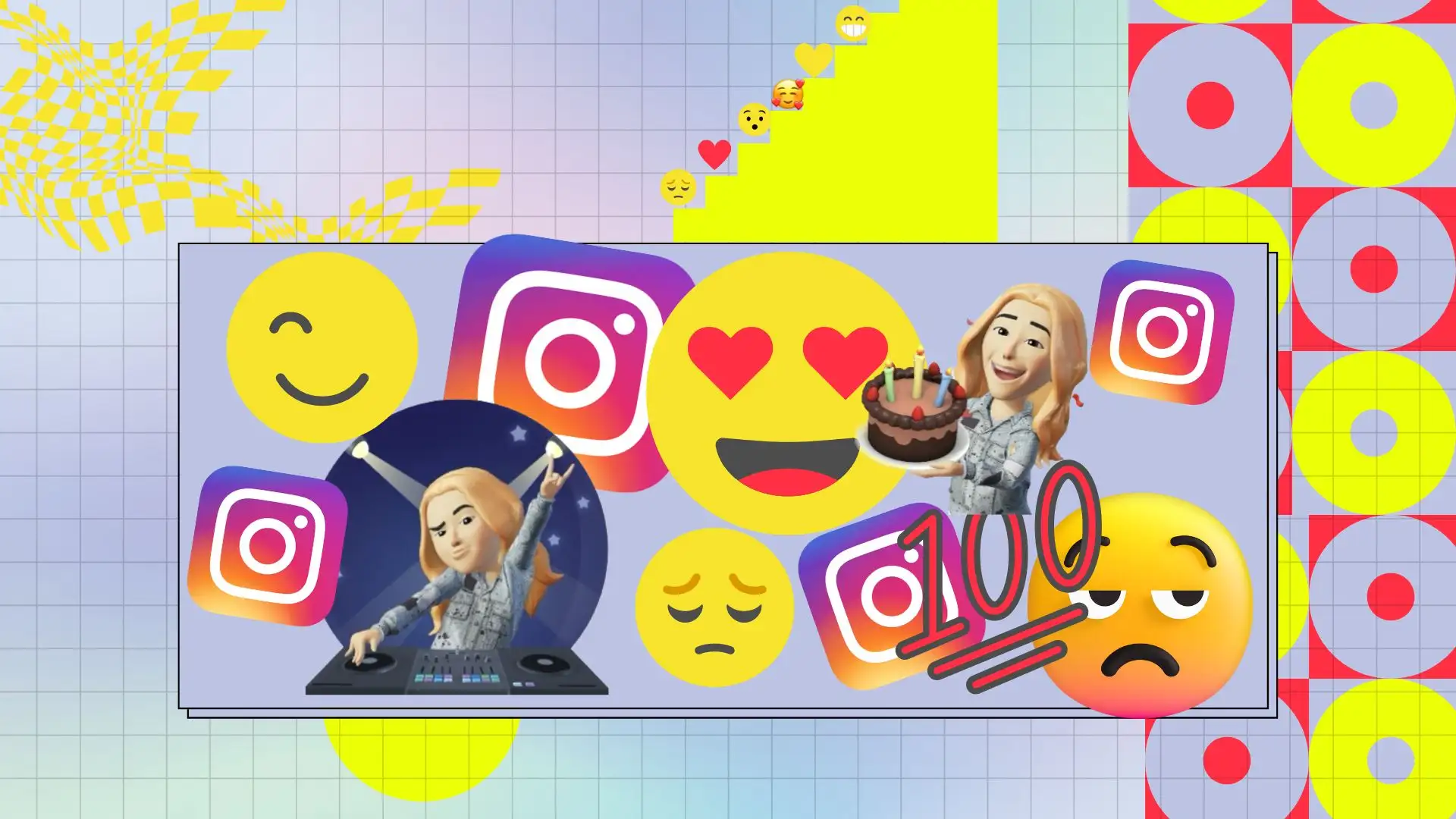Hoy quiero contarles cómo cambiar la aburrida lista de reacciones emoji en Instagram. Todos sabemos que Instagram ofrece un conjunto limitado de reacciones emoji, como corazón, risa o tristeza. Pero, ¿qué pasa si quieres expresar emociones más específicas o utilizar emojis más interesantes?
Puedes agregar tus propios emoji que reflejen mejor tu estado de ánimo y reacciones al contenido. De esa manera, podrá hacer que sus comentarios sean más vívidos y personales.
De hecho, además de cambiar las reacciones de los emojis en Instagram, tienes otra forma interesante de expresar tus emociones: usando un avatar. Un avatar es una imagen personalizada que puedes crear en la aplicación de Instagram.
Puedes personalizar la apariencia de tu avatar, incluido el cabello, el color de la piel, la forma de la cara, los ojos, la ropa y más.
¿Cómo cambiar las reacciones emoji de Instagram para mensajes directos usando la aplicación móvil?
La nueva función de Mensaje directo de Instagram es bastante útil porque te permite responder rápidamente en un chat. De esta forma podrás transmitir tu emoción a tu interlocutor sin perder mucho tiempo. Sin embargo, para que esta función le ayude a ahorrar tiempo, debe cambiar la lista de reacciones emoji en los mensajes directos de Instagram. Esto te permitirá tocar el emoji necesario porque es de acceso rápido.
Para cambiar las reacciones emoji en los mensajes directos de Instagram en tu iPhone, necesitas lo siguiente:
- El primer paso para cambiar las reacciones emoji en los mensajes directos de Instagram es abrir la aplicación en tu iPhone .
- Luego debes tocar el ícono de Mensaje directo .
- A continuación, seleccione el chat que desee y toque el mensaje para ver una lista de reacciones emoji. Debes tocar el ícono + .
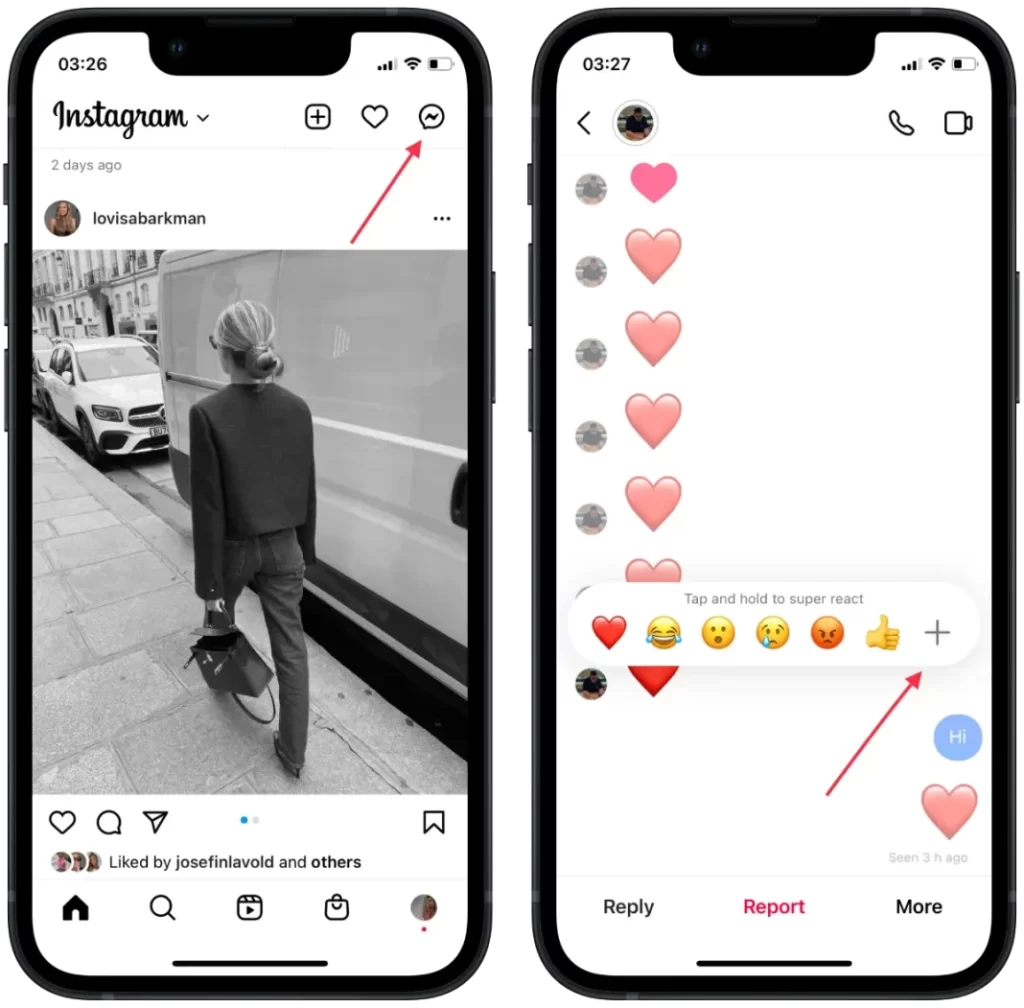
- Luego seleccione el emoji que desee .
Aquí puedes personalizar los seis emojis de respuesta rápida, incluido el emoji de corazón predeterminado. Si desea volver a la configuración original, toque el botón ‘Restablecer’. Cuando haya terminado de configurar, toque el botón «Listo».
¿Cómo cambiar las reacciones emoji de Instagram para mensajes directos usando el escritorio?
Enviar reacciones emoji en Instagram Direct usando una Mac es muy diferente a usar un iPhone o iPad. Tras pulsar sobre el mensaje, solo verás un panel con todos los emojis posibles. No verás una columna de 6 emojis de tu elección frente a ti. Al usar Mac, verá un panel con todos los emoticones, que se dividirán en Recientes, Populares y Todos los emojis. No podrás editar ni cambiar las respuestas emoji en los mensajes directos de Instagram usando una Mac.
Para seleccionar la reacción emoji usando Mac, debes seguir estos pasos:
- El primer paso es abrir Instagram e iniciar sesión en su cuenta .
- Después de eso, seleccione el ícono de Mensaje directo en la esquina superior derecha para abrir sus chats.
- Luego haga clic en el chat deseado y luego, justo al lado del mensaje, haga clic en el ícono emoji para abrir la lista.
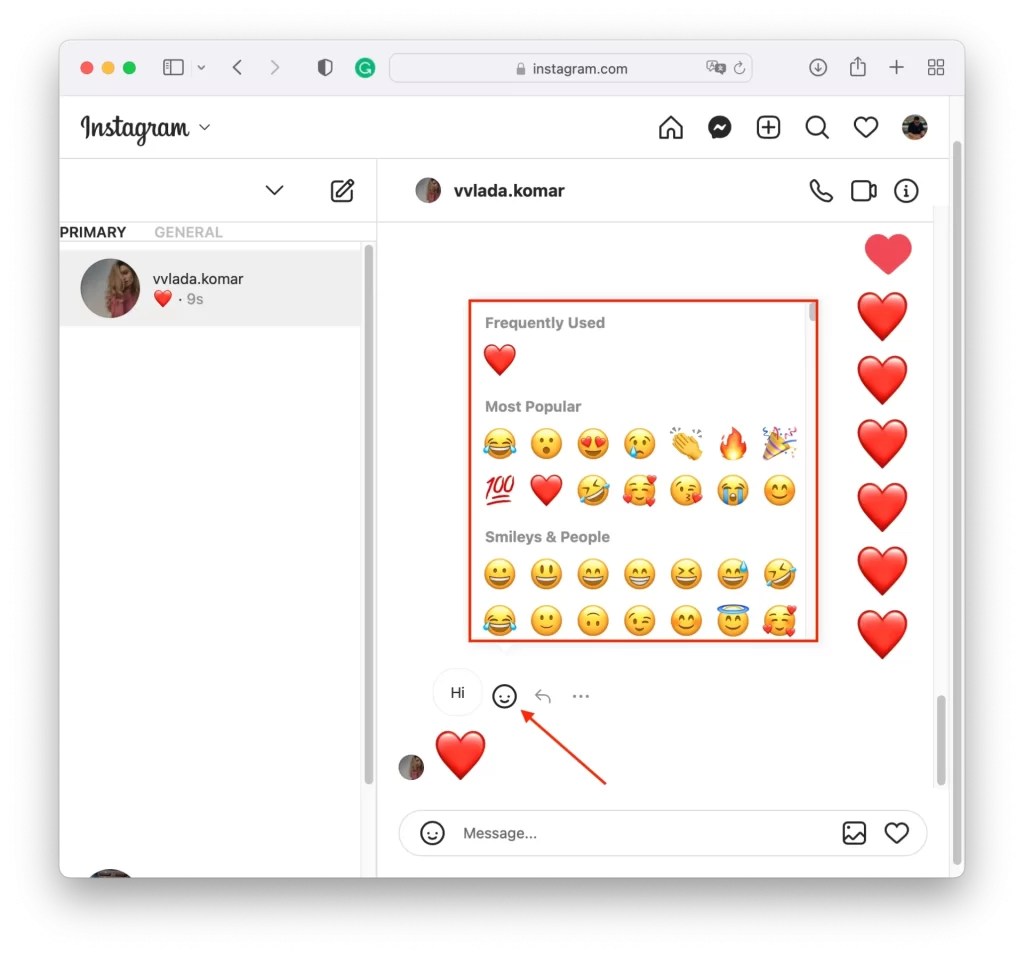
Para tener la reacción emoji que necesitas frente a ti rápidamente, puedes usarlos una vez. Después de eso, aparecerán en la parte superior de la sección Reciente. Así utilizando otras, las anteriores desaparecerán de esta lista. Esta es la única forma en que puedes administrar tu lista de reacciones de emoji con tu navegador.
¿Por qué no se puede cambiar la reacción emoji en los DM de Instagram?
Puede haber muchas razones por las que esta función no esté disponible en Direct. A veces hay emojis, pero lucen como antes de la actualización. Por lo tanto, no puedes cambiarlos, solo usar los antiguos. También hay ocasiones en las que esta característica está ausente. Como resultado, no hay posibilidad de poner una reacción en forma de emoji y tendrás que escribir el mensaje.
Una de las razones más comunes por las que las personas no pueden cambiar la reacción emoji en Instagram DM en el iPhone es que la aplicación no está actualizada. Para solucionar esta situación, debes abrir la tienda de aplicaciones y actualizar Instagram. Después de eso, intenta cambiar la reacción en Instagram Direct nuevamente.
También puedes abrir la aplicación de Instagram y actualizar la sección de configuración. En la parte superior, es posible que tengas el botón «Actualizar mensajes». Luego haga clic en el botón ‘Actualizar’. Oriéntate para que el ícono de DM de Instagram en la esquina superior derecha de la aplicación se convierta en el ícono de Messenger. Después de la actualización, podrás personalizar la respuesta emoji en cualquier chat de Instagram.
El uso de una PC o computadora portátil en el navegador también puede ser una situación en la que no exista esta función. Para ello intente utilizar otro navegador. Además, la situación se puede corregir si borra el caché en la configuración del navegador.
¿Cómo usar tu avatar en lugar de una reacción emoji en los DM de Instagram?
Puedes usar no solo reacciones durante un chat, Instagram tiene avatares para el universo Meta. Los usuarios ahora pueden crear una persona virtual para que sea su rostro en las redes sociales de Meta. Los avatares están diseñados para duplicar la personalidad del propietario, incluida su ropa y accesorios. De esta manera puedes dejar reacciones no con emoji estándar, sino con tu propio avatar.
En el editor, puedes elegir el color de tu piel, la forma de tu rostro, el peinado y el color de cabello, los ojos, la ropa y el físico. Incluso puedes encender la cámara para guiarte, por así decirlo, por el original a la hora de crear. Con su ayuda, el usuario podrá en el futuro comunicarse en realidad virtual. Por ahora sólo se propone aplicarlos entre stickers.
Para crear tu avatar en Instagram sigue estos pasos:
- El primer paso es tocar el ícono de la hamburguesa en la esquina superior derecha de Instagram .
- Luego seleccione la sección Configuración .
- Luego, en la nueva ventana, debes seleccionar la sección Cuenta .
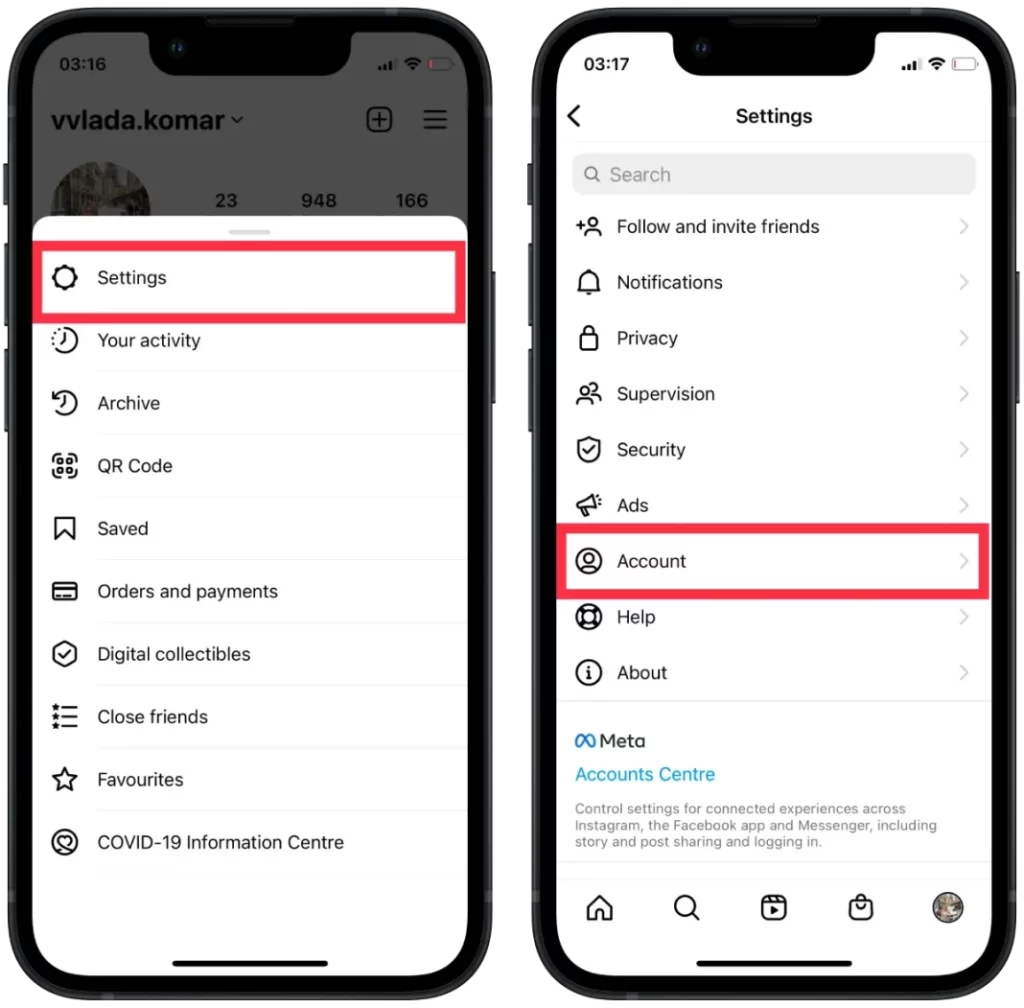
- Después de eso, para comenzar a crear, toque Avatar .
- El siguiente paso es seleccionar tu color de piel y de cabello, y revisar cada elemento hasta crear tu avatar.
- Después de crear su avatar, toque Listo y seleccione Guardar cambios .
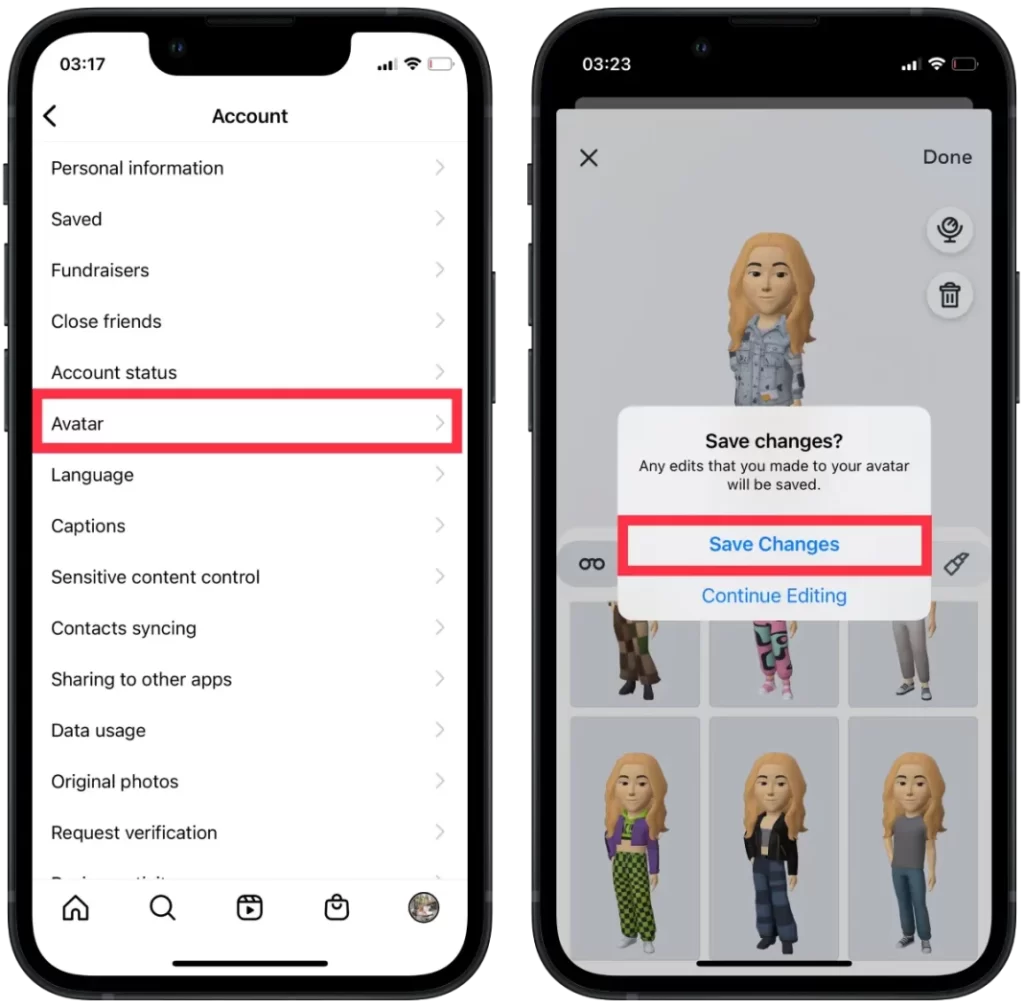
Después de estos pasos, tu avatar estará listo. Lo sorprendente es que incluso puedes agregarte arrugas y dibujar un lunar. Y también puedes elegir una figura, y añadirle piercings y gafas. Personalizar tu avatar es algo divertido de hacer.
Para utilizar tu avatar en Instagram, sigue estos pasos:
- El primer paso es abrir una sala de chat en Instagram .
- Luego, toque el ícono de etiqueta en la esquina inferior derecha.
- Luego seleccione Avatar de la lista.
- Después de eso, se abrirá frente a ti una gran lista de reacciones de avatar .
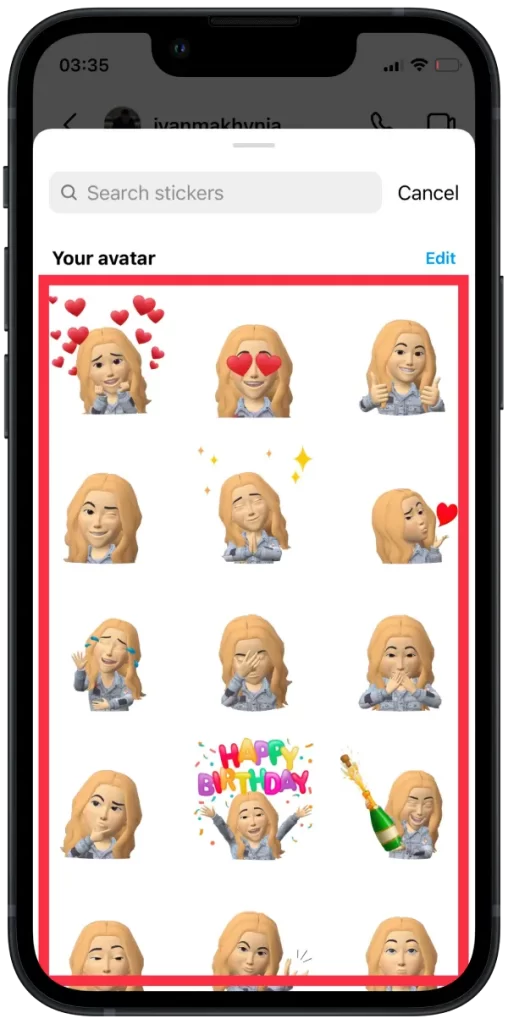
Los avatares 3D son similares a Memoji, lanzado por Apple en 2018, y Bitmoji en Snapchat. A diferencia de las aplicaciones de avatar anteriores, Instagram omitió la opción de definir el género. En cambio, simplemente hay opciones de personalización que reflejan el género. Es como una versión avanzada de Los Sims.
Dicho esto, puedes diversificar la experiencia de chat y responder mensajes a tus avatares, para que tu contacto prácticamente pueda verte.
¿Qué debes hacer si no ves avatar en Instagram?
Vale la pena tener en cuenta que el avatar en Instagram es una función bastante nueva y puede haber problemas con su uso. La mayoría de las veces el problema radica en problemas de compatibilidad. Si está utilizando una versión desactualizada del sistema operativo en su dispositivo (Android o iOS), es posible que algunas funciones nuevas de Instagram no estén disponibles.
También puede ser un problema técnico. Entonces, para solucionar este problema y poder usar avatar en Instagram, debes seguir estas recomendaciones:
Reinicia la aplicación
Cierra la aplicación de Instagram por completo y luego vuelve a abrirla. A veces, un simple reinicio puede solucionar problemas menores y restaurar la funcionalidad normal. Para hacer esto, siga estos pasos:
- Desliza el dedo hacia arriba desde abajo para cerrar la aplicación de Instagram en tu iPhone.
- Desliza el dedo desde abajo hacia la derecha para abrir la lista de aplicaciones en ejecución.
- Desliza hacia arriba para cerrar la aplicación de Instagram.
- Toca el ícono de Instagram y ejecútalo.
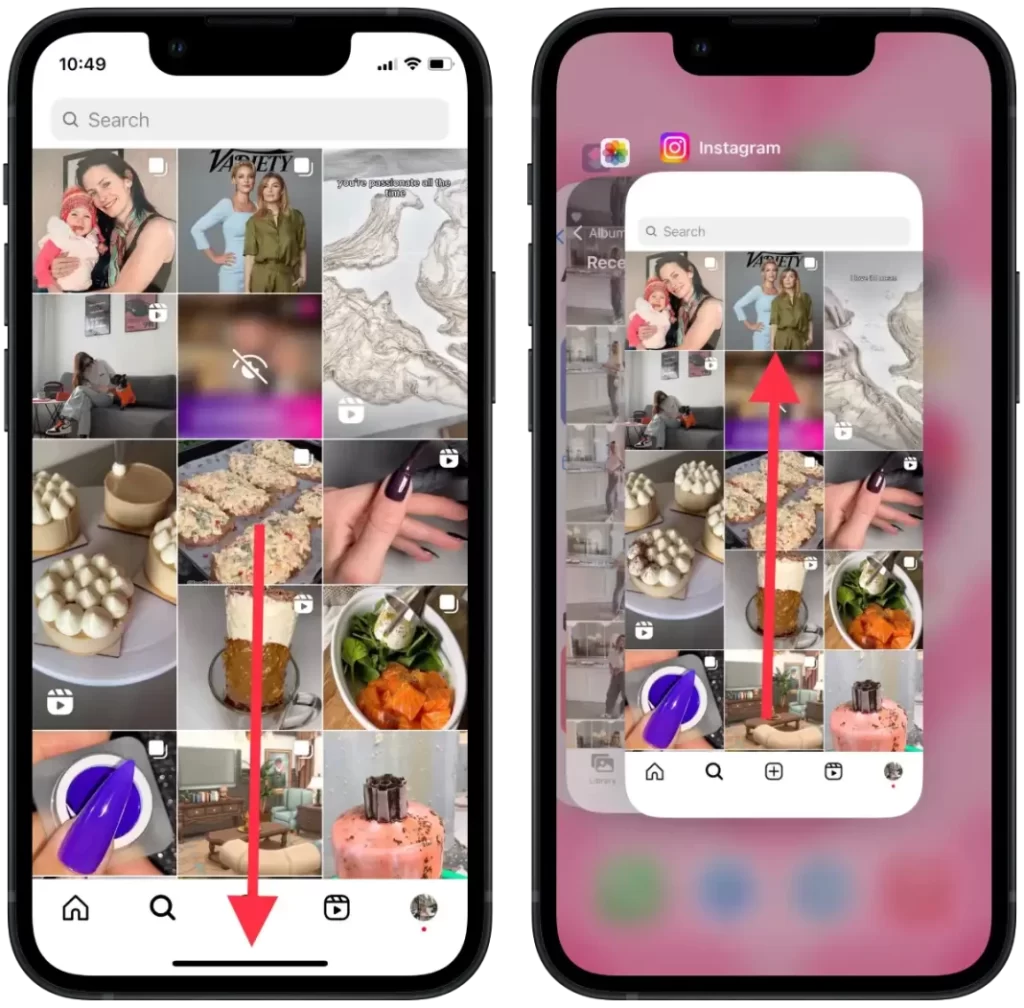
Actualiza la aplicación de Instagram
Asegúrese de tener instalada la última versión de la aplicación Instagram en su dispositivo. Es posible que Avatar no esté disponible en versiones anteriores, por lo que actualizar la aplicación puede ayudar a resolver el problema. Para hacer esto, siga estos pasos:
- Abre la AppStore .
- Toque el ícono de su ID de Apple en la esquina superior derecha.
- Encuentra la aplicación de Instagram.
- Toque el botón » Actualizar «.
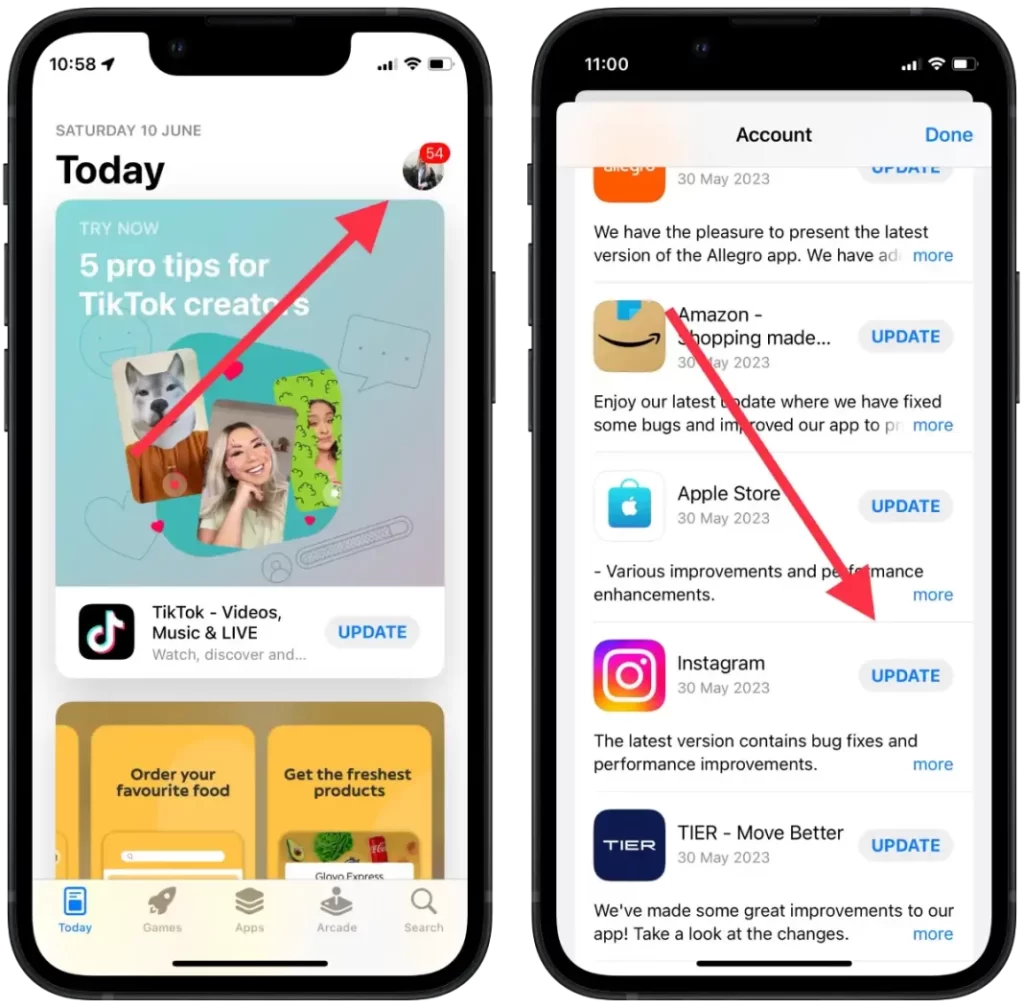
Reinstale la aplicación
Si los pasos anteriores no funcionan, puedes intentar desinstalar la aplicación de Instagram de tu dispositivo y luego reinstalarla desde la App Store. Esto puede ayudar a resolver cualquier problema subyacente que afecte la visualización de reacciones emoji. Para hacerlo, siga estos pasos:
- Mantén presionado el ícono de la aplicación Instagram.
- Seleccione » Eliminar aplicación » de la lista desplegable.
- Toca » Eliminar aplicación «.
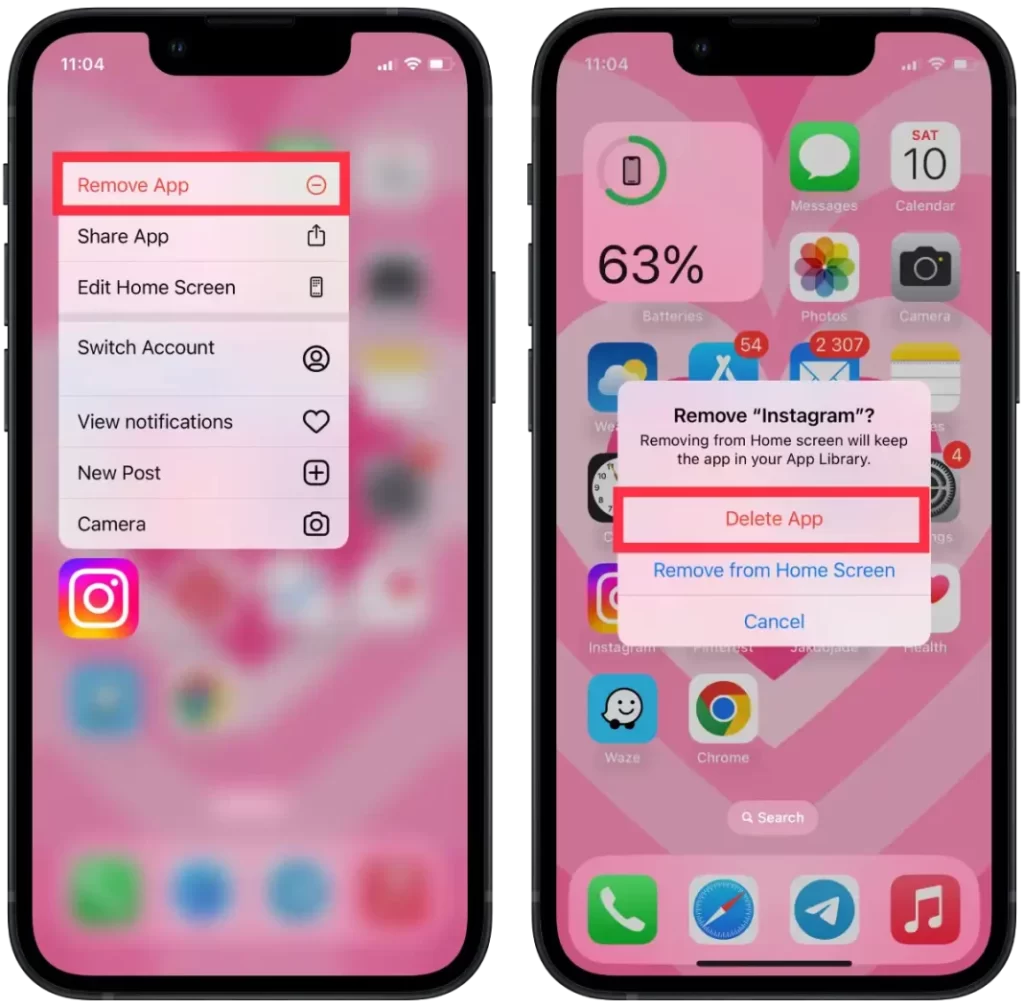
- En AppStore, busque la aplicación de Instagram.
- Escribe Instagram en la búsqueda.
- Luego toque el ícono » Obtener «.
Si ninguna de las soluciones anteriores funciona, es recomendable comunicarse con el equipo de soporte de Instagram para obtener más ayuda. Pueden proporcionar pasos específicos para la solución de problemas según su cuenta y la configuración del dispositivo.